Windows10重装升级系统后C盘爆满清不了怎么办,针对这个问题,这篇文章详细介绍了相对应的分析和解答,希望可以帮助更多想解决这个问题的小伙伴找到更简单易行的方法。
最近有朋友向笔者反馈Win10的一个蛋疼问题,这位朋友最近重装了系统,发现系统盘目录下有一个“Windows.old”文件夹,体积非常大,足足有好几十GB。无论是尝试直接删除,还是使用系统磁盘清理等系统功能,这个文件夹就是删不掉,系统盘已经快要爆满了,到底应该怎么办?

Windows.old文件夹删不掉,怎么办?
对于熟悉Windows系统的朋友,“Windows.old”文件夹应该不陌生,这是Win10系统升级或者重装后,对旧系统文件进行备份的目录。例如想要在升级后回滚到之前的版本,Win10就可以通过Windows.old里面的文件来恢复,效率很高。
但如果你没有回滚系统的需求,Window.old文件夹就显得很占地方了——这毕竟包含了之前系统的全部文件。遇到的是Windows.old无法删除的问题,这往往是因为权限的原因,这就来给大家提供一个解决方案。
既然普通权限无法删除,那我们就需要使用更高级的全新。通过Window搜索找到CMD,使用管理员模式运行。
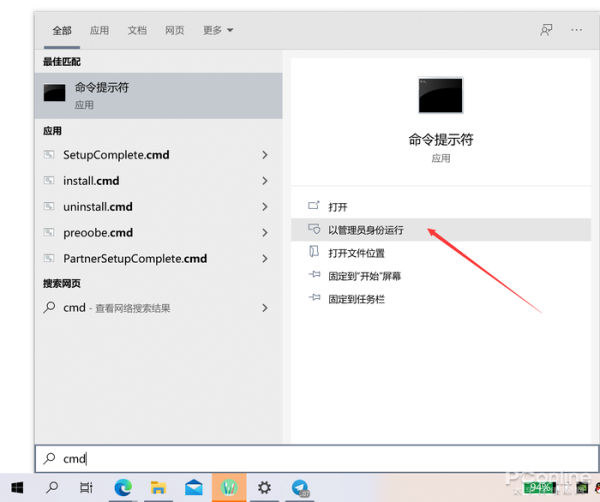
接着,在CMD中输入以下命令行:
rd/s/q c:\Windows.old
rd/s/q是一个用来删除某个目录的批处理命令,在管理员模式下运行,删除Windows.old文件夹是绰绰有余的。
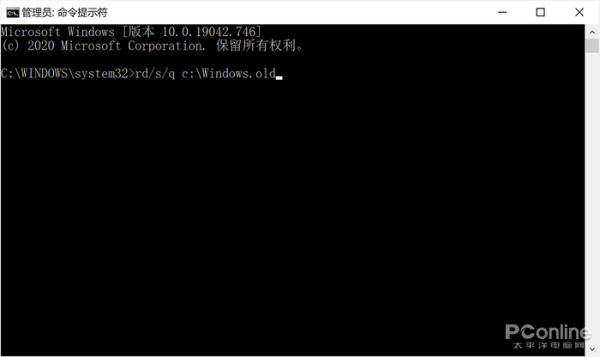
如此一来,就可以清理掉体积庞大的Windows.old文件夹了。其实用管理员模式运行rd/s/q命令还可以用来清理其他删不掉的顽固文件,不过切记千万要小心,错删了关键文件,可能就开不了机了!
关于Windows10重装升级系统后C盘爆满清不了怎么办问题的解答就分享到这里了,希望以上内容可以对大家有一定的帮助,如果你还有很多疑惑没有解开,可以关注亿速云行业资讯频道了解更多相关知识。
亿速云「云服务器」,即开即用、新一代英特尔至强铂金CPU、三副本存储NVMe SSD云盘,价格低至29元/月。点击查看>>
免责声明:本站发布的内容(图片、视频和文字)以原创、转载和分享为主,文章观点不代表本网站立场,如果涉及侵权请联系站长邮箱:is@yisu.com进行举报,并提供相关证据,一经查实,将立刻删除涉嫌侵权内容。
原文链接:https://www.pconline.com.cn/win10/1402/14024633.html